电脑
来源:互联网 更新时间:2025-10-17 10:49
电脑?相信许多的同学还不知道,下面让号令CC小编为您解答这个问题吧,一起来看看吧!
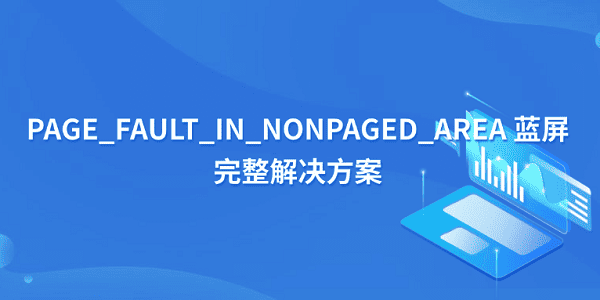
一、原因分析
1. 内存(RAM)问题
最常见的“元凶”就是内存条。比如内存接触不良、损坏,或者频率不兼容,系统在访问内存时就会出现非法访问错误,从而导致蓝屏。
2. 驱动程序异常
驱动冲突是另一大诱因。尤其是显卡、声卡、网卡等底层驱动出问题时,系统在访问硬件资源的过程中可能会遇到无法读取的内存地址,从而引发这个蓝屏。
3. 系统文件损坏
有时候,系统更新没安装完整、病毒感染或强制关机等操作,都会让某些系统文件受损,而这些文件恰好被系统调用,就会触发错误。
二、解决方案
方法一:重启进入安全模式
当电脑蓝屏的时候, 任何操作都进行不了。因此第一步我们需要进入安全模式。操作方法:
1. 连续重启电脑三次,进入Windows恢复环境(WinRE)。2. 选择“疑难解答”→“高级选项”→“启动设置”→“启用安全模式”。3. 进入安全模式后,观察是否还会蓝屏。4. 如果在安全模式下一切正常,说明问题很可能是驱动或第三方软件引起的。
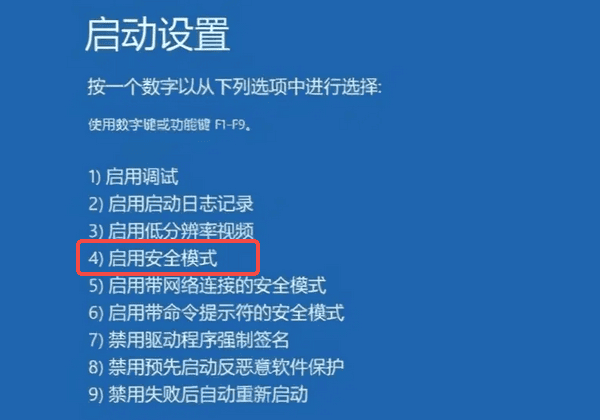
方法二:使用驱动人生修复异常驱动
排查驱动问题的时候,我们可以借助“驱动人生”或类似的工具。不仅能帮我们自动扫描系统中的驱动状况,找出有冲突、损坏或版本过低的驱动,也能顺便一键更新到官方稳定版本,避免手动操作出错的情况。具体步骤:
1. 打开驱动人生进行全面诊断。
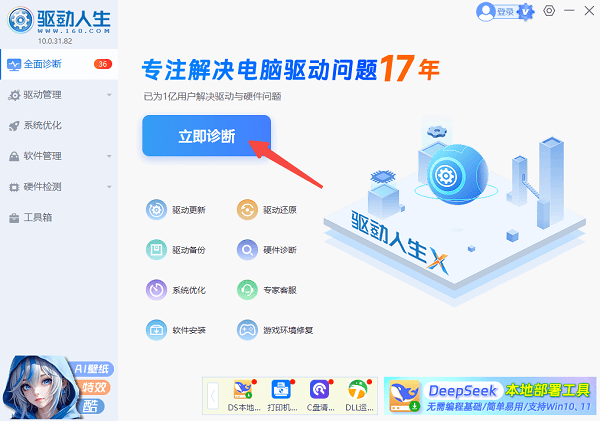
2. 在扫描结果如果有异常的驱动,比如显卡、声卡驱动等,勾选后点击“全面修复”。
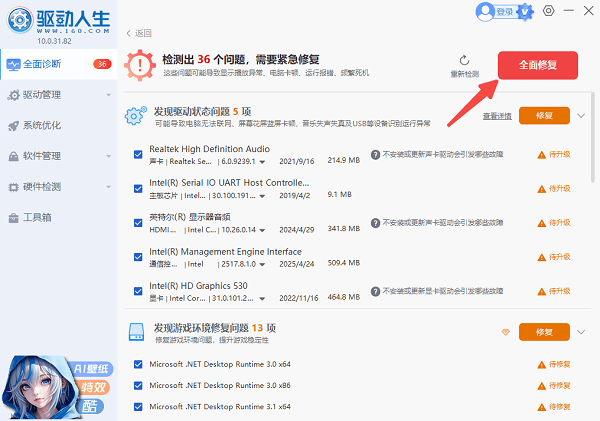
3. 更新完成后需要再重启一下电脑,此时大部分蓝屏问题都能顺利解决。
方法三:检测内存问题
Windows自带的“内存诊断工具”可以帮你检测内存条是否损坏。操作方法:
1. 按下 Win R 快捷键,输入 mdsched.exe。2. 选择“立即重新启动并检查问题”。
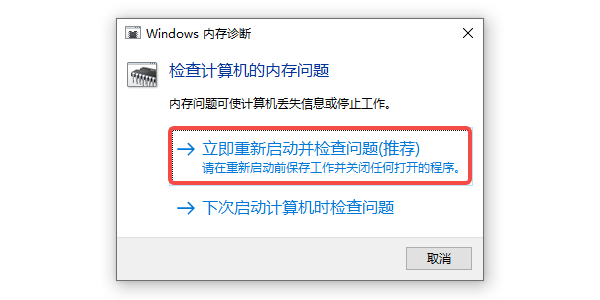
3. 等待系统自动检测并查看报告。4. 如果发现错误,建议拔下内存条重新插拔,或者更换另一条内存测试。
方法四:在线联系“专家远程服务”
如果尝试以上几种方法后,电脑蓝屏的问题依然存在,或者遇到了其它电脑问题无法解决的,还可以在线联系驱动人生提供的“专家远程服务”,让专业工程师远程帮你排查电脑问题,包括“系统优化、驱动安装、故障修复”等,90%以上都能成功解决,恢复电脑正常使用。
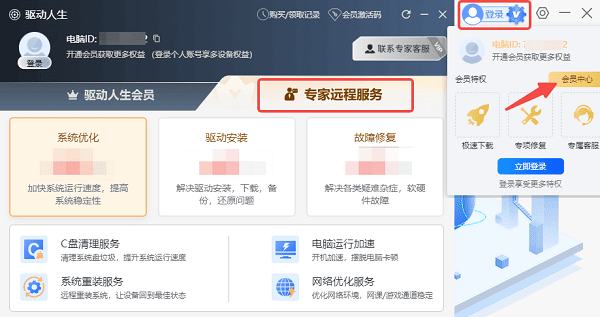
以上就是号令CC小编为您带来的电脑?希望帮到大家,更多相关的文章请收藏号令CC
-
抖音月付功能在哪里开通?月付功能开好还是不开好?
-
优酷视频如何退出账号 怎么退出登录
-
全民k歌大神都是怎么调音 全民k歌调音方法
-
LOL2025全球总决赛VKS战队名单
-
《地下城堡4:骑士与破碎编年史》地歌石脉藏品收集攻略
-
燕云金瓯碎片五色琉璃
-
崩坏星穹铁道星迹重温是什么
-
爱奇艺如何投屏到奇异果 爱奇艺投屏到奇异果方法介绍
-
梦幻西游化生寺帮战装备175级展示图
-
抖音第一个作品发布时间多少合适?怎么发布自己的作品?
-
原神5.6新卡池预测
-
虫虫漫画注册登录账号方法_虫虫漫画怎么注册登录账号
-
《无主之地4》改版武器与装备现于eBay平台销售
-
抖音月付放心借上征信吗?逾期了怎么办?
-
空洞骑士丝之歌噬丝蛆怎么拿
-
蚂蚁庄园小课堂今日最新答案2025年9月30日
-
燕云十六声官服好玩还是渠道服好玩
-
安徽师范大学给学生发150元过节费 学生:感觉被狠狠宠爱了
-
cf手游AWM
-
王者荣耀排位系统优化来袭
-
1 电脑屏幕红绿蓝白交替闪烁怎么解决 10-12
-
2 电脑插网线显示未连接网络怎么办 10-12
-
3 电脑显示已配对却连不上蓝牙怎么办 10-13
-
4 开机bios检测不到硬盘怎么办 10-13
-
5 电脑连接WiFi却无法上网怎么办 10-14
-
6 指定的文件名无效或太长怎么解决 10-14
-
7 网卡驱动异常代码31怎么解决 10-15
-
8 电脑垃圾怎么清理最干净 10-15
-
9 电脑屏幕亮度调不了怎么办 10-16
-
10 电脑桌面没有鼠标箭头怎么办 10-16



